Office Tool Plus怎么激活Office?Office Tool Plus激活Office图文教程
使用 Office Tool Plus 免费激活 Office WPS更新了AI版本,新界面很不习惯,还是决定换回 Office。
激活 Office 时发现 EasyActivate 好像不能用了,所以在网上找了新的激活软件,这里记录一下激活过程。
请先卸载原有安装的Office
点击“部署”—首先卸载原有的office,点击“卸载”
注意:第一次可能是没有卸载好,只卸载了word这些软件Microsoft365没有卸载,又手动卸载掉了Microsoft365
相关阅读:Office Tool Plus怎么使用?Office Tool Plus安装使用详细图文教程
下载 Office Tool Plus
打开官网: https://otp.landian.vip/zh-cn/

点击下载,随便选择一个版本即可。
启动 Office Tool Plus
下载好之后解压文件,直接点击Office Tool Plus启动它:

进入Office Tool Plus主界面之后,点击左上角的“三条横杠”那里,在展开的选项中选择“部署”,可以同时安装几种产品

添加完产品之后,会在下面提示你选择的将要安装的产品包含了哪些应用程序,在这里可以选择自己需要的应用程序,不需要的可以不勾选,有的产品添加好之后,会提示“
此产品无法安装在选定的通道上:当前通道”,这个可以暂时先不管,最后再来处理这个问题!

选择激活设置,按照下图中一样来进行设置就行(这一步如果是选择的“通道”激活次数还有的话,安装完成之后就已经自动激活了,没激活也不要紧,后面自己手动进行激活)

这一步进行部署设置,如下图中右边“部署设置”进行选择,就不会有如第五步中那样的提示(此产品无法安装在选定的通道上:当前通道)
注意:部署设置这里具体如何选择,根据自己选择的产品来进行设置

最后点击“开始部署”,产品开始安装

安装完成之后就可以直接打开看看激活没有,我这里在第六步的时候选择的激活没有成功

接下来继续通过该工具手动激活,点击首页中的“新手教程”

按图示滚动页面选择“激活Office]Office Tool Plus入门教程”

根据图示打开命令框,并将激活代码复制进去,并按“回车键”

激活界面显示正在激活

激活完成之后再次打开word或者是其他软件查看激活的情况

激活Office
点击左侧的激活来到激活界面,按下快捷键 Ctrl + Shift + P 打开命令框,然后输入以下地址:ospp /insLicID MondoVolume /sethst:kms.loli.beer /setprt:1688 /act

然后点击确定, 激活成功会看到提示,我已经激活过就不截图了。
注意事项
如果你的电脑是通过其他方式安装的Office,使用过第三方激活工具或者激活码,那么建议清除一下激活信息,否则可能会导致激活失败。
Office Tool Plus v10内部自带有清除功能,选择激活, 单击右侧激活按钮旁边的小三角按钮, 然后选择清除激活信息就可以了:

到此这篇关于Office Tool Plus怎么激活Office?Office Tool Plus激活Office图文教程的文章就介绍到这了,更多相关Office Tool Plus激活Office内容请搜索脚本之家以前的文章或继续浏览下面的相关文章,希望大家以后多多支持脚本之家!
相关文章

Office Tool Plus怎么激活Office?Office Tool Plus激活Office图文教程
Office Tool Plus是一个强大且实用的 Office 部署工具,但是还是很多朋友不知道如何激活Office,本文就为大家的带来了Office Tool Plus激活Office图文教程2024-09-24 为pdf文档加密是保护文档的一种方式,本文推荐介绍了一款星优PDF工具箱来为pdf文档加密,具体操作请看下文2024-07-27
为pdf文档加密是保护文档的一种方式,本文推荐介绍了一款星优PDF工具箱来为pdf文档加密,具体操作请看下文2024-07-27
如何提取pdf文档其中一页?星优PDF工具箱提取pdf的方法
星优PDF工具箱为用户提供了DF转文件、文件转PDF、PDF合并、PDF加密、PDF内容提取等,本文介绍的是使用这款软件提取pdf文档其中一页的方法2024-07-27 金舟PDF转图片电脑中使用的pdf转图片、图片转PDF以及pdf压缩等,本文中介绍的是使用该软件将pdf文件转换为图片的方法2024-06-29
金舟PDF转图片电脑中使用的pdf转图片、图片转PDF以及pdf压缩等,本文中介绍的是使用该软件将pdf文件转换为图片的方法2024-06-29
腾讯会议Rooms怎么用 腾讯会议Rooms电脑版设备设置教程
腾讯会议Rooms怎么用?腾讯会议Rooms是专为大会议制作的,不仅能支持视频会议,还提供无线投屏和触屏白板等功能,下文中为大家带来了腾讯会议Rooms电脑版设备设置教程,有2024-06-26 flomo如何导出数据?flomo软件支持建立读书笔记、课程笔记、论文资料等,下文中为大家带来了flomo两种导出数据的方法,有需要的朋友快来看看吧2024-06-21
flomo如何导出数据?flomo软件支持建立读书笔记、课程笔记、论文资料等,下文中为大家带来了flomo两种导出数据的方法,有需要的朋友快来看看吧2024-06-21 CamIn怎么新建通道?CamIn是一款简单易用的视频录制软件,让你轻松简单地录制精美的视频,有的朋友可能还不清楚具体的使用方法,下文中为大家带来了CamIn新手使用指南,需要2024-06-21
CamIn怎么新建通道?CamIn是一款简单易用的视频录制软件,让你轻松简单地录制精美的视频,有的朋友可能还不清楚具体的使用方法,下文中为大家带来了CamIn新手使用指南,需要2024-06-21 金舟电子书转换器支持多种电子书格式转换,智能解析,高保真还原等,本文中介绍的是使用该软件转换电子书格式的方法2024-06-20
金舟电子书转换器支持多种电子书格式转换,智能解析,高保真还原等,本文中介绍的是使用该软件转换电子书格式的方法2024-06-20 为知笔记重构版怎么使用?为知笔记重构版全新设计,更加美观和流畅,不仅可以记录生活的点滴,也是一个可以共享资料和方便进行工作沟通的工具,下文中为大家带来了为知笔记2024-06-20
为知笔记重构版怎么使用?为知笔记重构版全新设计,更加美观和流畅,不仅可以记录生活的点滴,也是一个可以共享资料和方便进行工作沟通的工具,下文中为大家带来了为知笔记2024-06-20 担当办公怎么用?担当办公是一款功能全面、专为企业设计的管理软件,旨在帮助企业实现高效的数字化转型,下文中为大家带来了担当办公电脑端新手使用方法,有需要的朋友快来2024-06-18
担当办公怎么用?担当办公是一款功能全面、专为企业设计的管理软件,旨在帮助企业实现高效的数字化转型,下文中为大家带来了担当办公电脑端新手使用方法,有需要的朋友快来2024-06-18


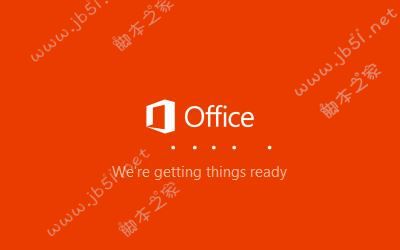










最新评论